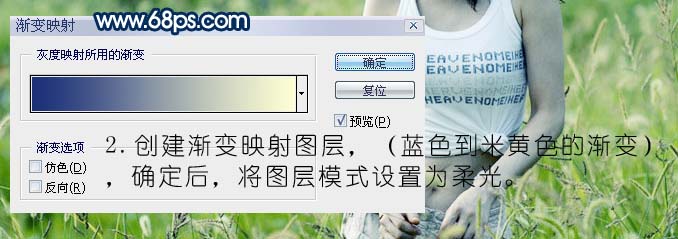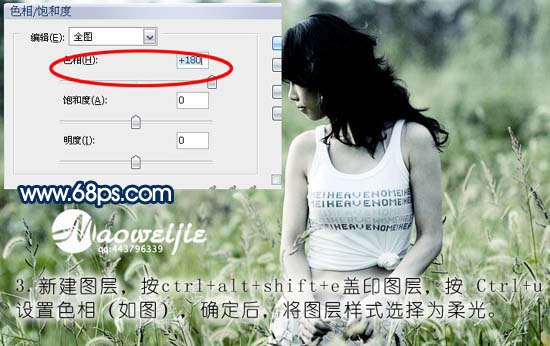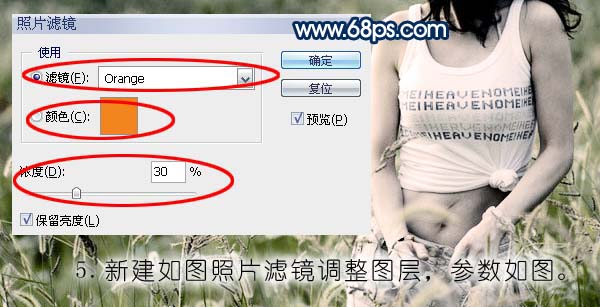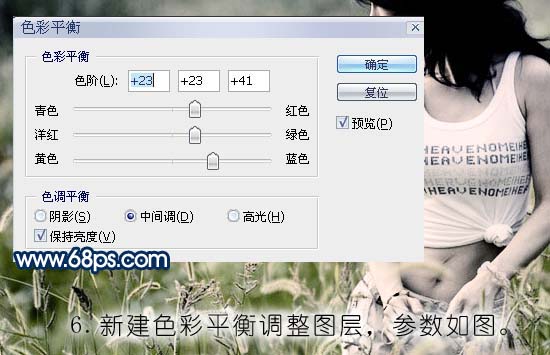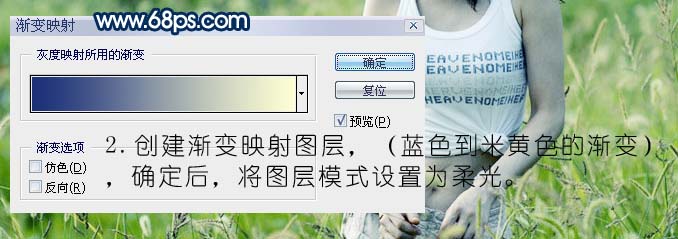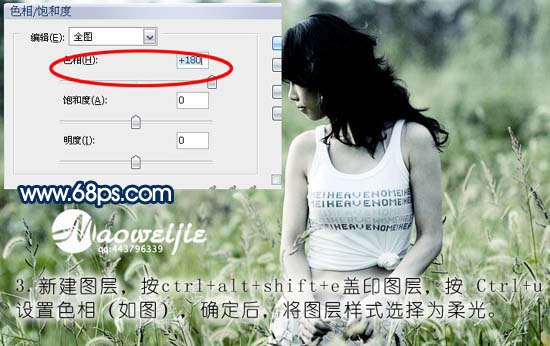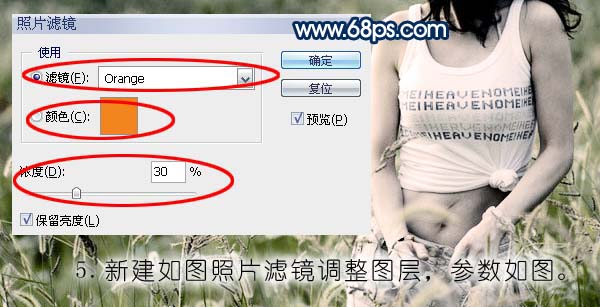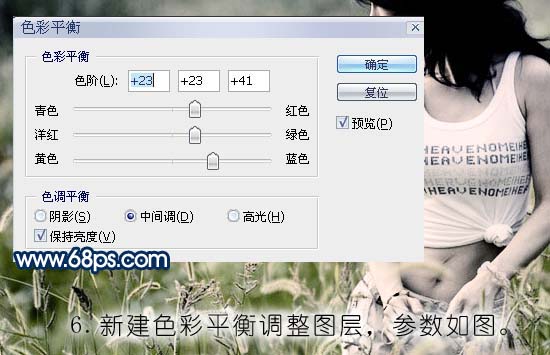get新技能是需要付出行动的,即使看得再多也还是要动手试一试。今天图老师小编跟大家分享的是Photoshop调出人物照片的艺术怀旧色彩,一起来学习了解下吧!
制作的过程中有任何人文可以加作者的QQ:443796339。
原图
最终效果
1、打开原图素材,创建曲线调整图层,参数设置如下图。
(本文来源于图老师网站,更多请访问http://m.tulaoshi.com/psxpcl/)2、创建渐变映射调整图层,颜色设置为深蓝色到米黄色,确定后把图层混合模式改为“柔光”。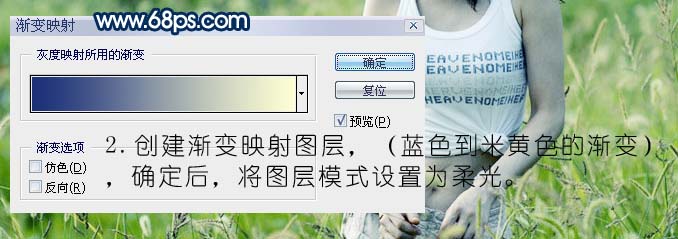
(本文来源于图老师网站,更多请访问http://m.tulaoshi.com/psxpcl/)3、新建一个图层,按Ctrl + Alt + Shift + E盖印图层,然后按Ctrl + U调整色相/饱和度,参数设置如下图,确定后把图层混合模式改为“柔光”。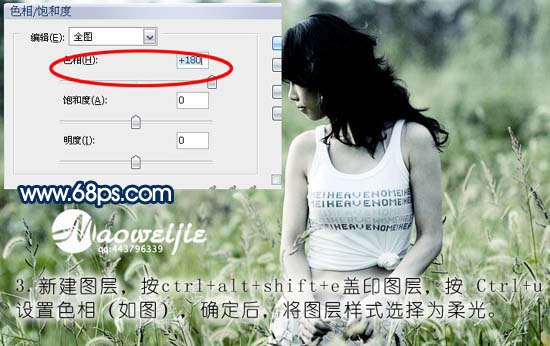
4、创建可选颜色调整图层,参数设置如下图。
5、创建照片滤镜调整图层,参数设置如下图。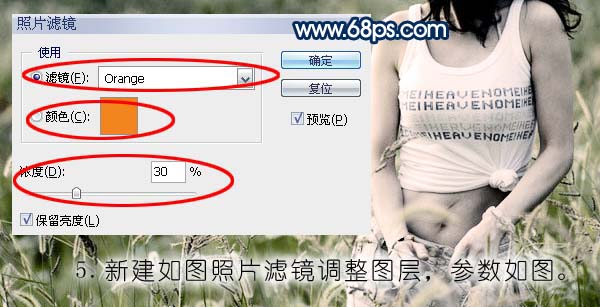
6、创建色彩平衡调整图层,参数设置如下图。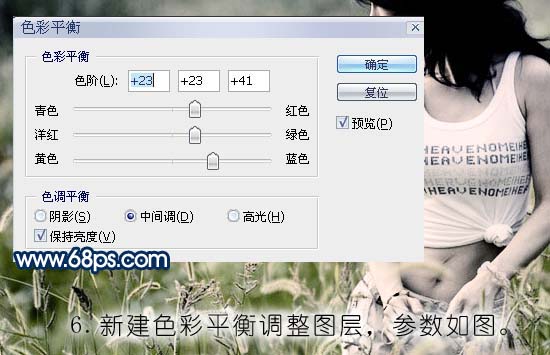
7、最后适当压暗四周边缘,再给人物磨下皮,完成最终效果。